
วิธีการติดตั้ง ซอฟต์แวร์ Windows 10
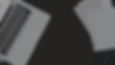
สิ่งที่ต้องเตรียมก่อนการลง Windows 10
1. คอมพิวเตอร์ / Laptop / Notebook
2. แผ่น DVD Windows 10
3. Driver ต่างๆ
4. USB Flash Drive อันนี้ใช้ในกรณีจะลง Windows 10 แบบ USB
วิธีการลง windows 10
1. ทำการใส่แผ่น DVD Windows 10 เข้าไปใน DVD-ROM ของเรา
จากนั้นเลือก Boot จาก DVD เป็นอันดับแรก
เราสามารถเข้า BIOS ในการตั้งค่าในการ Boot ได้ โดยทำการกดปุ่ม “Del” หรือ จะกดปุ่ม F10 / F12 เพื่อเลือก Boot ในตอนเปิดคอมพิวเตอร์
2. เมื่อทำการ Boot เรียบร้อย เมื่อทำการเห็นข้อความ Press any key to boot from CD or DVD… ให้ทำการกด Enter 1 ครั้ง
3. ให้ทำการเลือก
Language to install : English
Time : English (United States)
Keyboard : US
จากนั้นกดเลือก Next
4. กด Install Now สำหรับการติดตั้ง Windows 10
5. ติ๊กถูก I accept the term license > กด Next
6. ขั้นตอนนี้ให้เราเลือก
Custom : Install Windows only (advance)
7. ขั้นตอนการเลือก Drive ในการติดตั้ง
7.1 ให้ทำการกด Drive Option > กด New > จากนั้นทำการแบ่ง Drive สำหรับเก็บพื้นที่ของ OS โดยมาตราฐานให้ใส่ที่ 100 GB คือให้ใส่ 102400 MB และทำการกด OK
7.2 ให้ทำการคลิกที่ Drive OS ที่เราทำการแบ่งในหัวข้อ 7.1.1 จากนั้นกด Next >
7.2.1 ให้ทำการคลิกไปที่ Drive สำหรับที่เคยลง Windows มาแล้ว (Drive ปัจจุบันของ OS )
7.2.2 กด Drive option (Advance) > ให้ทำการกด Format > กด OK เพื่อยืนยันในการ format Windows ที่เราใช้อยู่ในปัจจุบัน
7.2.3 ทำการคลิกไปที่ Drive ที่เราทำการ format ไปเมื่อกี้ จากนั้นกด Next
8. รอทำการติดตั้ง Windows 10
9. เมื่อคอมพิวเตอร์ติดตั้ง Windows 10 เรียบร้อย > คอมพิวเตอร์จะ Restart ตัวเอง 1 ครั้ง
10. ขั้นตอนนี้ It’s time to enter product key
ขั้นตอนนี้เราจะต้องทำการใส่ License key Windows 10 ของเรา เมื่อทำการใส่เรียบร้อยให้กด Next
ทำการสร้าง user ที่เราใช้งาน
UserName : ใส่ชื่อที่เราต้องการ เช่น PATOMPON
Password : ใส่ Password ในการล๊อคอิน
Reenter Password : ใส่ Password เหมือนข้างบนอีกครั้ง
Password hint : ใส่ Password ในกรณีลืม Password หลัก
11. รอเข้าสู่หน้า Windows 10
12. จากนั้นเราก็จะได้หน้าจอ Widnows Desktop ของ Windows 10
วิธีการติดตั้งอรรถประโยชน์

วิธีการลง Driver

วิธีการลง โปรแกรม Microsoft office


